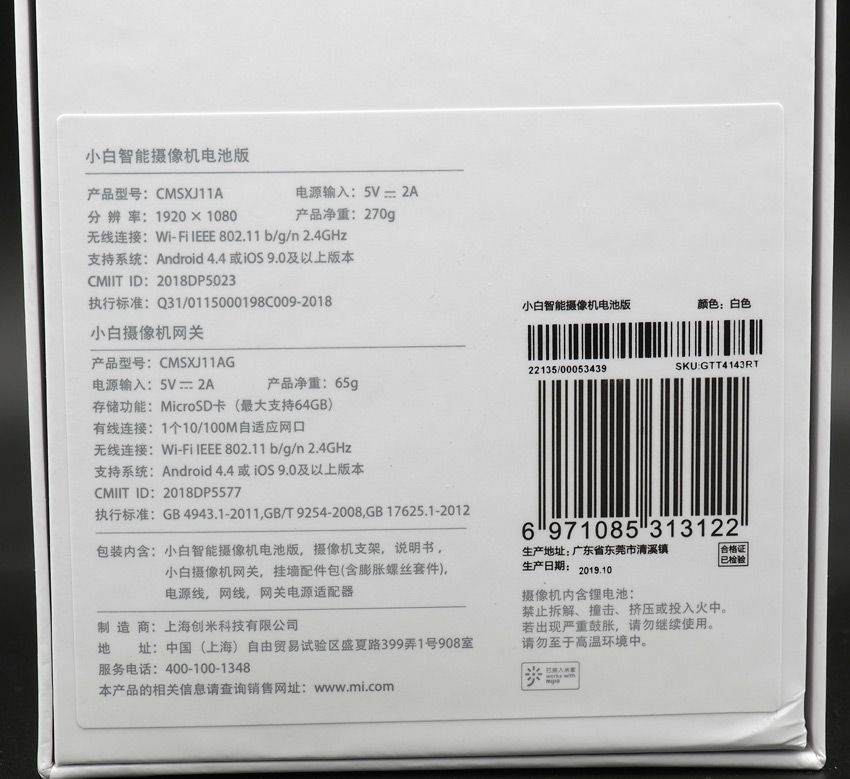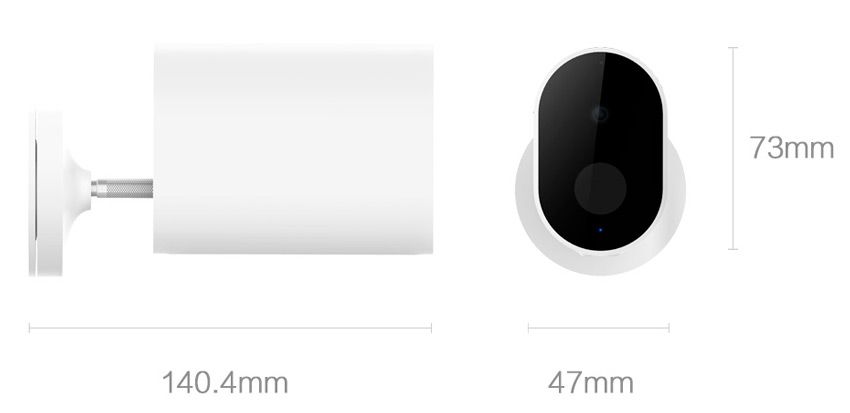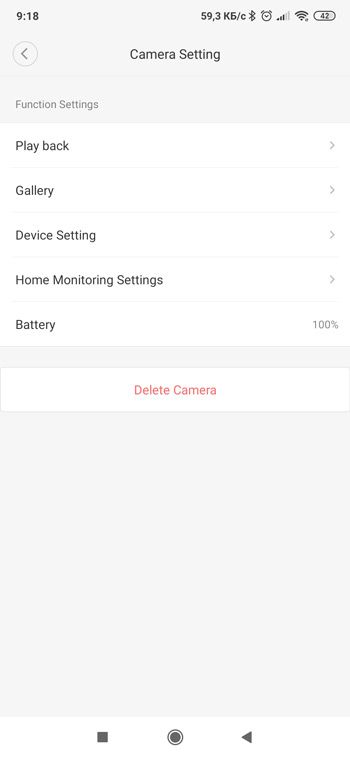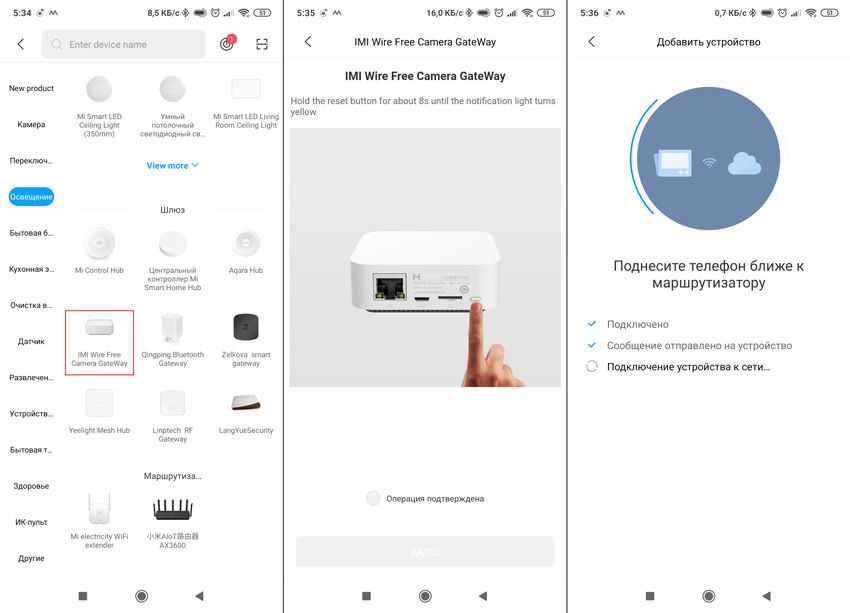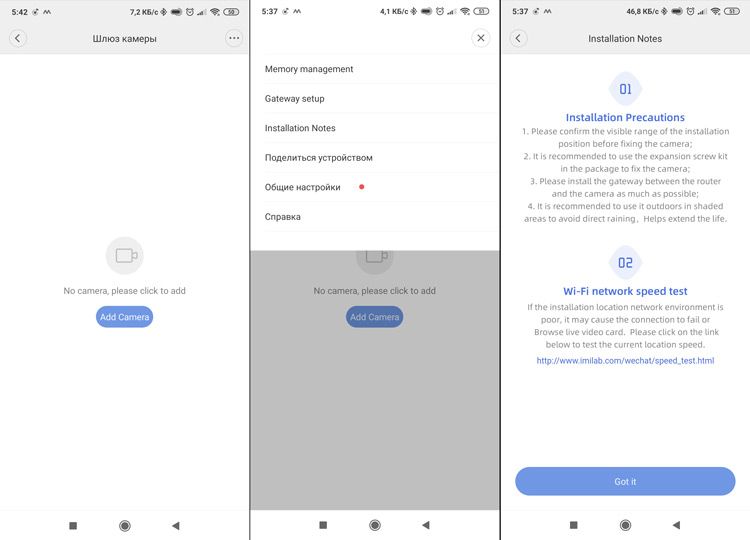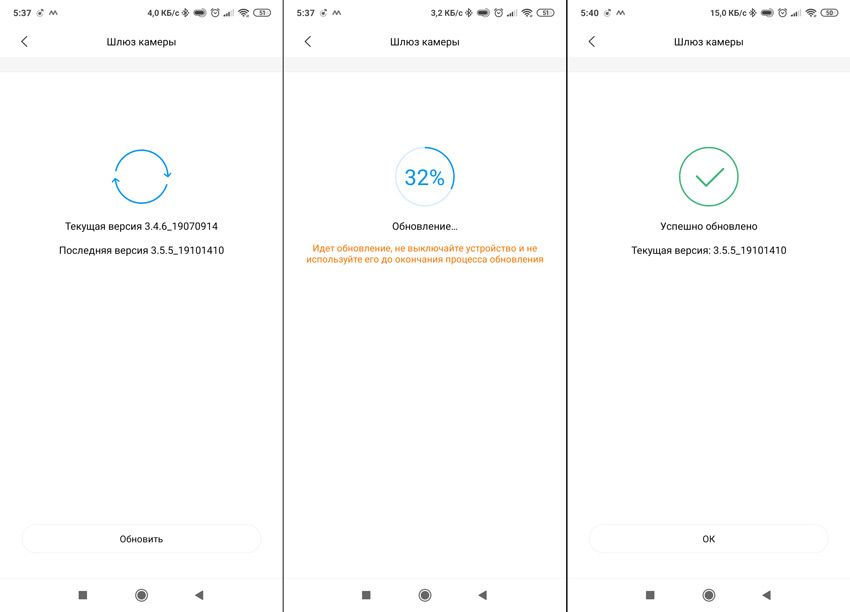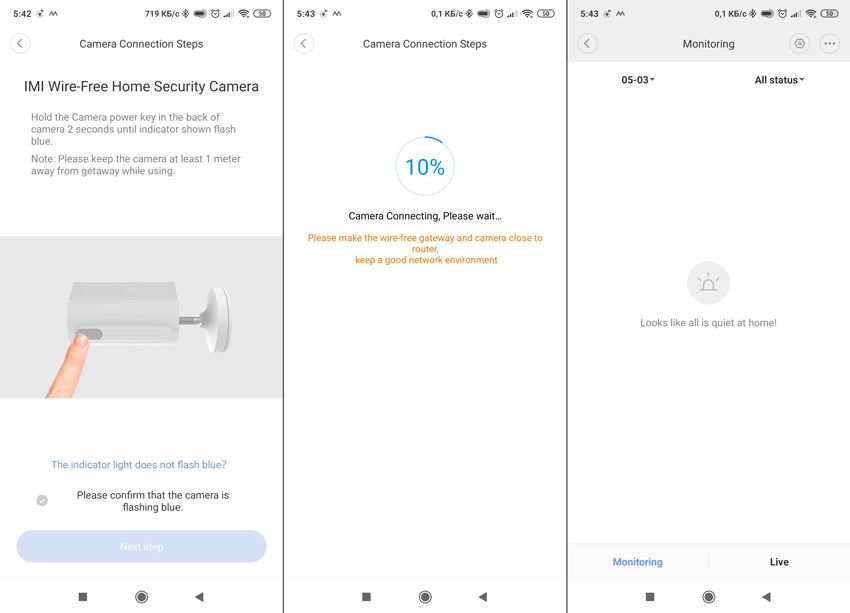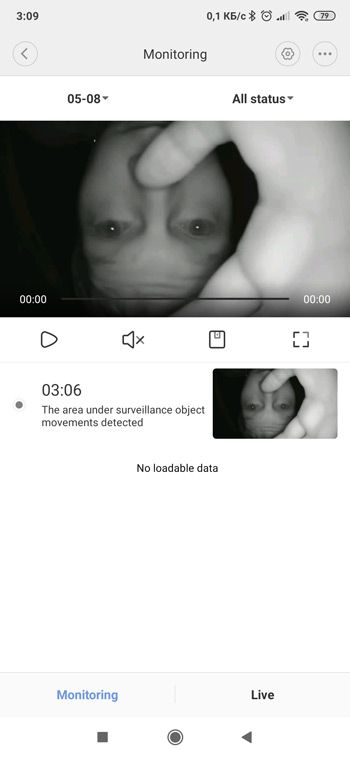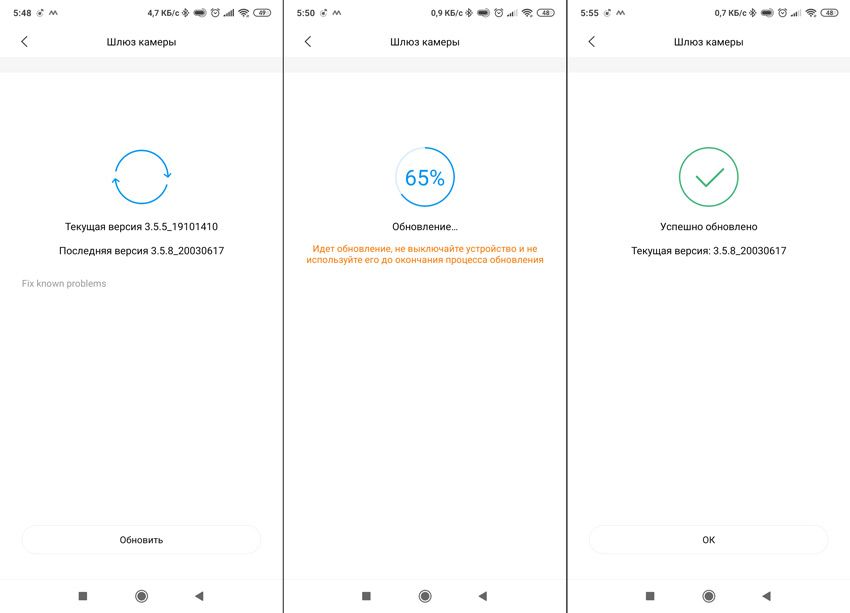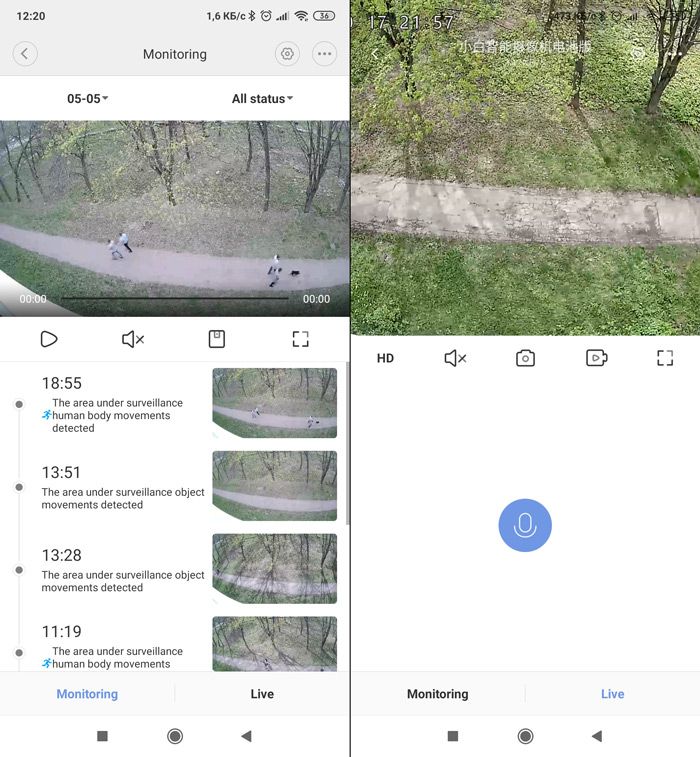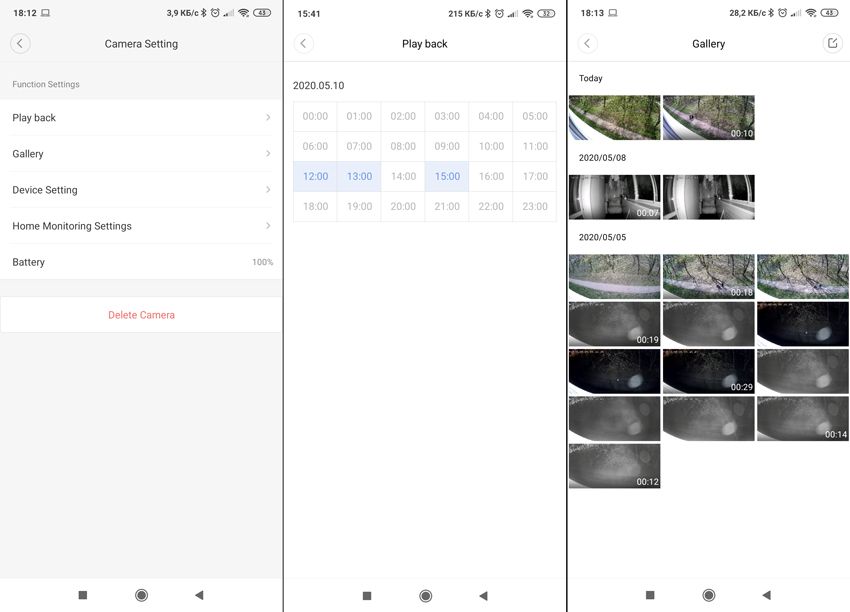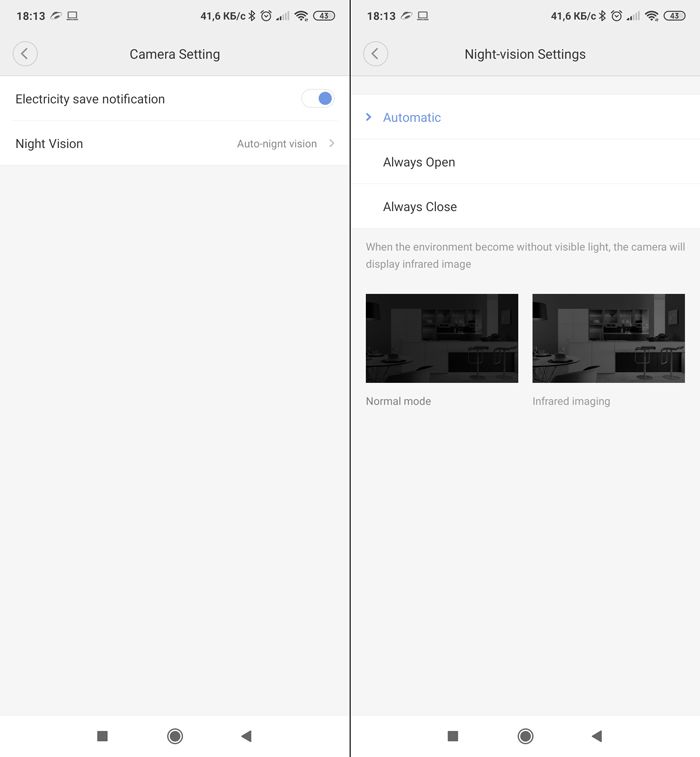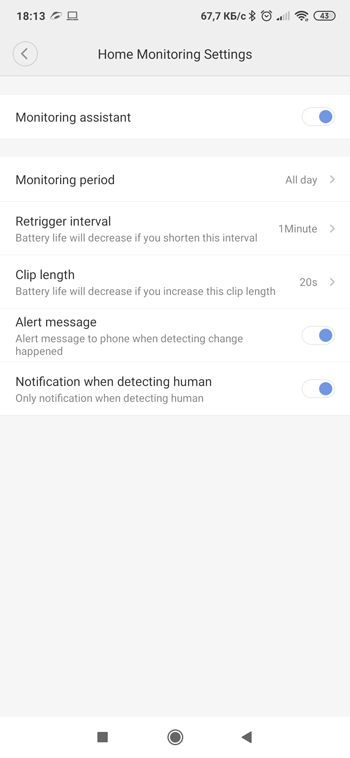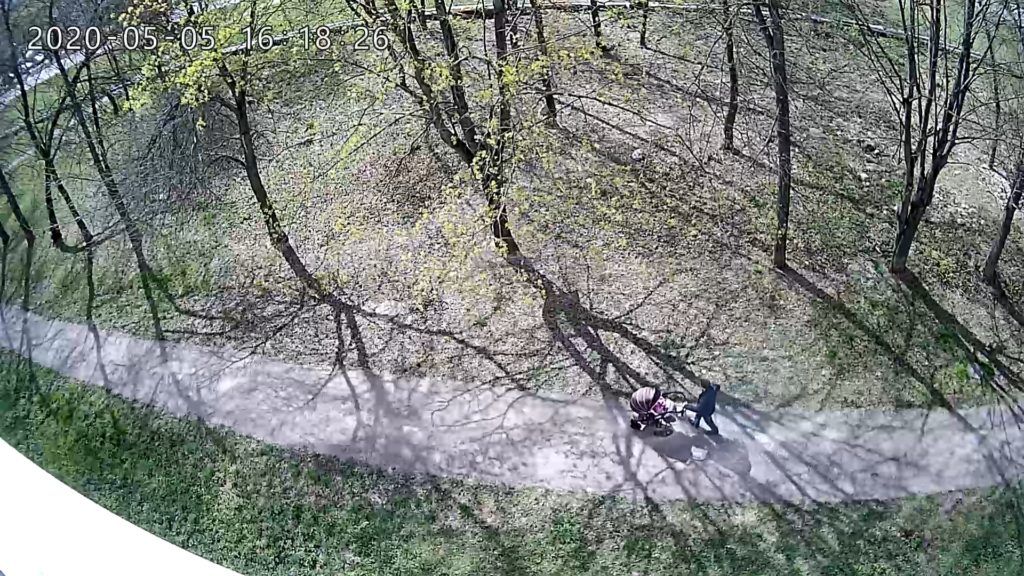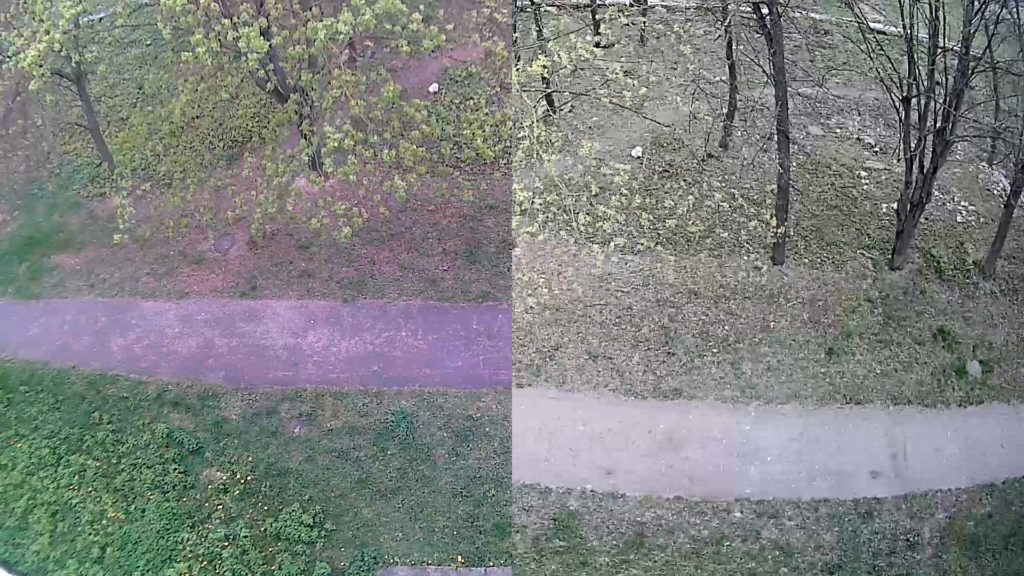Как подключить камеру outdoor xiaomi
Xiaomi Mijia IMI CMSXJ11A: автономная внешняя IP-камера видеонаблюдения с аккумулятором
В этом обзоре мы с вами познакомимся с необычной моделью IP камеры из экосистемы Xiaomi, производства IMILAB. Необычного в этой камере то, что она работает полностью автономно — без каких либо проводов — сетевых или питающих. Работает она совместно с специальным устройством — шлюзом для камеры, которое идет в комплекте с ней. Давайте начнем.
Содержание
Система c поддержкой до 4 камер —
Параметры
В коробке находится два устройства, код модели отличается дополнительным символом G в маркировке шлюза. В этом варианте система состоит из одного шлюза и одной камеры. Есть информация о аналогичной системе, где шлюз поддерживает 4 камеры.
Поставка
Поставляется комплект в стандартной для экосистемы белой коробке из твердого картона, с логотипом производителя и экосистемы mijia. Параметры, про которые я уже сказал, находятся на задней стороне, по торцам пиктограммы демонстрирующие особенности гаджета.
Заглянем внутрь. Под крышкой, плотно зафиксированный в картонном держателе, находится комплект из камеры и шлюза.
Кроме них, в коробке еще нашлось крепление для камеры, сетевой и кабель питания USB — micro USB. Ethernet кабель — плоский, во многих случаях прокладка такого кабеля удобнее чем круглого.
Комплект крепления состоит из шарнирной ножки — которая привинчивается к камере, платформы которая может быть прикручена саморезами, и кусочка двустороннего скотча. К сожалению какого-либо стопора на шарнире не предусмотрено, хоть он и довольно тугой, но под весом камеры наклоняется вниз.
Шлюз для камеры представляет собой квадратную белую пластиковую коробку с светодиодом на переднем торце.
Внешне очень напоминает андроид бокс, в частности Xiaomi mi box 4 — но чуть меньше его по размерам.
На задней стороне находится 100 Мбит Ethernet порт, разъем питания micro USB, слот для microSD карт и кнопка сброса.
Нижняя часть имеет вентиляционные отверстия
Для теста использовалась 32 ГБ microSD карта, устройством определилась корректно
Камера
Камера выполнена в стандартном bullet форм факторе для наружных камер, корпус из белого, матового пластика
Сзади находится винтовое крепление для держателя и отверстия для динамика аудиосвязи
Фронтальная часть камеры с объективом — черная, тут находятся датчики освещенности, сенсор движения (он самостоятельный, что позволяет экономить заряд аккумулятора), ИК диоды ночной подсветки, микрофон
Как я говорил ранее, шарнирное крепление не способно удержать вес камеры в идеальном горизонтальном положении, поэтому рассчитывать нужно на такую установку. В стороны разворачивается нормально
В нижней части камеры, находится очень плотно закрытый резиновой герметичной крышкой, разъем для зарядки micro USB. Там же находится кнопка сопряжения. Заряжать камеру — раз в несколько месяцев, можно при помощи powerbank
Mihome
Несмотря на наличие Ethernet порта, подключение проходит по вай-фай, на этом этапе сетевой кабель можно и не подключать. Процесс — стандартный, приложение обнаруживает сеть нового устройства и запускает мастер подключения. Для синхронизации шлюз при помощи кнопки сброса переводится в режим сопряжения
После стандартных шагов — передача параметров, выбор локации, имени и доступа с других аккаунтов, шлюз появляется в списке устройств. Должен отметить что очень часто выходят обновления — за неделю тестов, установилось 4 или 5.
Плагин шлюза сразу предлагает добавить камеру — которую нужно предварительно зарядить. Зажимаем кнопку на 5 секунд и ждем пока появится камера.
После добавления камеры в систему — больше одной в этой модификации добавить нельзя, при запуске плагина будет грузится окно событий (записанных видео за текущий день, после активации опции мониторинга)
События мониторинга можно просматривать и за предыдущие дни, можно сделать сортировку — события по движению в кадре или определение людей в кадре.
Внизу окна можно переключится на окно живого просмотра, тут имеется возможность включить прослушивание звука, нажатием на микрофон активируется режим аудиосвязи, есть выбор качества онлайн изображения, съемка фото и видео которые будут сохранены на телефон и открытие окна на весь экран
Справа вверху имеется две кнопки для входа в настройки, кнопка с тремя точками — это меню шлюза камеры, с шестеренкой — камеры. Как я уже и сказал — обновления выходят довольно часто.
В меню управления памятью можно увидеть объем карты памяти, свободный и занятый, при необходимости отформатировать ее. В меню управления шлюзом — можно включить уведомление о низком заряде камеры.
Далее идет руководство по установке камеры, информация о сети, после подключения сетевого кабеля — шлюз автоматически перейдет на проводную сеть, что видно в окне информации с роутера
Несмотря на наличие меню автоматизаций, на момент написания этого обзора, ни одной опции для условия или действия сценария, для этого комплекта в mihome — не было
По нажатию на кнопку с шестеренкой — попадаем в настройки камеры, в меню playback — календарь по датам и времени записанных роликов, галерея — это фото и видео записанные с камеры вручную
В настройках устройства находятся опции экономии заряда, и режимы ночного видения, автоматический, всегда включенный или всегда выключенный
В опции мониторинга активируется режим тот самый режим записи роликов по движению. Длина каждого ролика — 10 секунд. Можно задать период — целый день, ночь, ручные настройки и минимальный интервал между роликами, чем он короче — тем быстрее сядет аккумулятор.
Доступный выбор от 1 минуты до получаса, если активировать опцию уведомление то в mihome будут приходить пуши при обнаружении движения. Так же лог будет хранится в журнале приложения.
Шлюз камеры активирует свою вай сеть, которая видна в эфире, называется chuangmi_hub — к ней подключается камера. Что касается дальнобойности — проверить довольно легко, на смартфон — если в месте установки он будет работать с роутером в сети 2,4 ГГц, установленным там, где будет стоять шлюз — то и камера будет там работать. Через капитальную бетонную стену или пару кирпичных — связь нормальная.
При работе аудиосвязи, звук разборчив, хотя в зависимости от соединения с интернет может прерываться — подробнее см. в видео версии.
Активное поливание камеры струей воды из под крана — никак не сказалось на ее работе, как и работа за окном, при температуре до минус пяти. Холоднее у нас пока не было
Видео версия обзора
На момент этой записи, камера находилась в активном тесте более недели, записав десятки видеороликов. Уровень заряда аккумулятора — не изменился (зрители на канале писали что работает более 2х мес, и пока зарядки не требует) Так что дежурить с повербанк возле нее не придется. Я мне пора двигаться дальше и изучать новые гаджеты.
Подключение Wi-Fi камер в MiHome
Подключение wi-fi камер в MiHome
Добавление беспроводных камер происходит по аналогии с любыми другими wi-fi устройствами. Для примера добавим в MiHome легендарный «кубик» Xiaomi Xiaofang 1S, в прошлом очень популярная версия wi-fi камер.
1 Сбрасываем камеру если она уже была в использовании, обычно это можно сделать удерживания кнопку reset в течении 2-3 секунд на включенной камере.
2 Нажимаете на + в правом верхнем углу «приложения». «Добавить устройство»
3 После этого начнется процесс подключение камеры. Приложение попросит вас выбрать wi-fi сеть к которой будем подключать камеру. WI-FI сеть должна в обязательном порядке иметь пароль и крайне желательно не иметь в название спецсимволов ( «=-«:> 4 После выбора Wi-Fi сети подключения, MiHome сформирует QR код, в котором в зашифрованном виде содержится логин и пароль от вашего роутера. Показываем этот QR-код вашей камеры, изменяя расстояние от 5 до 15 см. На слишком маленьких экранах, менее 5» камера может не распознать qr код. Также рекомендуется повернуть камеру в сторону окна, чтобы ей было легче считать информацию. После успешного считывания QR кода, камера издаст голосовое сообщение об его успешном считывании и начнется загрузка плагина.
На новых моделях wi-fi камер Xiaomi вместо QR- кода применяется звуковое оповещение, камера проговаривает 4 цифры которые надо будет ввести на экране. Если ваша камера для китайского рынка, воспользуйтесь Google переводчиком.
5 Далее стандартно для всех устройств, выбор места расположения и названия для быстрого поиска. Данные параметры можно будет поменять в любое время

Внимание Если вы поменяете название или пароль на роутере, камеру придется настроить заново, выполнив все шаги по порядку.
Проблемы с добавлением Wi-Fi камер
Если у вас по каким либо причинам не получается добавить камеру в MiHome, срывается загрузка плагина или появляется сообщение – «Не удалось добавить устройство», делаем шаги ниже по порядку.
1 Убедитесь, что подключаете устройство в «правильный» регион. Если на коробке надписи на китайском языке, блок питания имеет плоскую китайскую вилку, вам необходимо добавлять его на регион Китай. Некоторые камеры, особенно на старых прошивках, тем не менее можно добавить и на регион Россия (или любой другой) используя мод MiHome (доступно только на Android).
Если при переключении на другой регион устройство добавилось в MiHome, значит проблема была в регионе, прошивке. Если умный гаджет все еще не подключается переходим к шагу 2.
2 Включите геолокацию на вашем устройстве. Некоторые из них требуют включенного GPS во время подключения.
3 Убедитесь, что роутер к которому вы подключаете камеру, имеет пароль Wi-Fi сети, к открытым Wi-Fi сетям умные гаджеты Xiaomi подключаться не будут.
5 Убедитесь, что ваш роутер работает на частоте 2,4Гц. Иногда специально отключают этот стандарт, чтобы все работало на более скоростном, свободном канале в 5Гц. Но большинство умных камер подключаются именно на 2,4 Гц
6 Если все еще не удалось добавить устройство, попробуйте отключить на роутере гибридное шифрование WPA/WPA2-PSK, оставьте только WPA2-PSK. В отдельных случаях это может решить проблему.
7 Если проблема не ушла, раздайте Wi-Fi с помощью второго смартфона. Можно использовать имя точки доступа и пароль, как и у домашней сети (роутер на время подключения выключаем из розетки). Пробуйте подключаться через точку доступа. Если подключение удалось, значит проблема в настройках вашего роутера/провайдера. Есть вероятность, что после подключения через точку доступа второго смартфона, гаджет быть работать и на вашем роутере, основные проблемы именно в момент добавления в MiHome.
Уличная камера Xiaomi Xiaobai battery edition
CMSXJ11A
Умный дом Xiaomi позиционирует себя как домашняя автоматизация. Можно перечислить по пальцам одной руки те устройства, в которых официально заявлена возможность работы на улице. Хоть и с большой задержкой, но потихоньку стали выходить устройства, способные работать за пределами теплой и сухой квартиры и сегодня речь пойдет об аккумуляторной камере IMI Outdoor Smart Camera.
Давайте её протестируем и подумаем над возможными сферами применения.
Внешний вид и комплект поставки
Поставляется в такой небольшой коробке:
Её размеры 200 x 105 x 95 мм, а вес 680 грамм. Выпускается дочерним брендом iMiLabs Xiaobai, под которым уже вышло несколько моделей камер. Заглянем внутрь, там есть на что посмотреть. Начнем с того, что камера не может работать самостоятельно, для функционирования её нужен специальный шлюз (не путать со шлюзами умного дома):
Комплект креплений состоит из крепежной площадки, клейкой ленты 3M двух дюбелей и двух винтов. Стоит ли объяснять, что двусторонний скотч можно использовать только на идеально гладкой поверхности, например на стекле и керамике.
Хоть и 3M лидеры на рынке клейких лент, я бы не стал полностью доверять ей. Надежнее закрепить камеру на дюбелях.
Основной блок камеры не маленький: он весит 260 грамм, а его габариты 97 x 73 x 47 миллиметров. На лицевой панели можно увидеть объектив самой камеры, датчик освещенности и датчик движения.
Камера имеет защиту IP65, а это значит, что ей не страшны ни пыль ни дождь. Снизу за резиновой крышкой скрыт разъем подключения питания и кнопка сопряжения. На задней стороне находится динамик и разъем для крепления с резьбой 1/4 дюйма.
Не знаю насколько полезен динамик, звук из него оставляет желать лучшего. Разве что отпугнуть кого, в случае необходимости. Там же указаны основные характеристики.
В комплекте с камерой идет шлюз подключения, который имеет идентификатор CMSXJ11AG. Он необходим для обеспечения более длительной автономности камеры, поскольку все энергозатратные операции он берет на себя.
Шлюз должен быть постоянно подключен к питанию, для этого в комплекте идет кабель Micro-USB (длиной 2 метра) и адаптер питания:
Шлюз можно подключить как по WiFi, так и по сети Ethernet, для чего в комплект положили полутораметровый патч-корд. Для связи между собой, камера и шлюз используют отдельно созданную защищенную WiFi сеть. Так-же, в шлюз можно установить карту памяти MicroSD для записи видео на неё.
Габариты хаба 75 x 75 x 27 мм, а вес 65 гр. На нижней стороне указана инструкция по подключению на китайском языке и QR-код скачивания приложения Mi Home.
Это все что было в комплекте, давайте посмотрим на характеристики и установим камеру на стену.
Технические параметры CMSXJ11A
Характеристики, которые производитель указал на коробке устройства:
Приведу их в виде таблицы (отдельно для камеры и шлюза):
Вот так камера выглядит в разборе:
Размеры камеры указаны с учетом крепления на стену. Для наглядности:
А вот характеристики хаба:
| Производитель | iMiLabs Xiaobai |
| Модель | Camera gateway (CMSXJ11AG) |
| Материал корпуса | Матово-белый огнеупорный пластик |
| Питание | 5V ⎓ 2A |
| Модули связи | Wi-Fi 2.4 GHz, Ethernet 100base-t |
| Хранилище данных | Облако + Карта Micro SD (до 64 Gb) |
| Габариты (корпус) | 75 x 75 x 27 мм |
| Вес | 65 гр |
Автономность
Производитель заявляет автономную работу в течение 100 дней, при 10 записей видео в сутки и 3 минутах просмотра в режиме реального времени. И это без поправки на температуру, разумеется, что при отрицательных значениях время работы будет снижаться.
Стоит ли говорить, что камера записывает ролик только при обнаружении движения, длительностью от 10 до 30 секунд. Запись в режиме реального времени не предусмотрена.
Камера провисела у меня 6 дней, и процент заряда не снизился:
Либо глюк, либо еще что, но так быть не должно. Пусть повисит месяц другой, там дополню информацией.
А шлюз потребляет примерно 0.7 Вт*ч.
Установка камеры
При установке стоит помнить, что камеру придется заряжать. Поэтому ставить её совсем в недоступное место не стоит. Я пока не решил где буду использовать, для тестов решил разместить на внешней раме окна.
Для начала, приклеим крепежный диск на двусторонний скотч, но я бы рекомендовал использовать только саморезы.
Перед установкой самой камеры, я подождал сутки, чтобы клейкая лента посильнее схватилась. На первый взгляд выглядит добротно, но для страховки я бы привязал камеру страховочной веревкой.
Камера фиксируется хорошо (если не держится, можно немного затянуть винты), только после установки виден большой минус, у крепления очень ограниченный угол наклона. Получается, что камера смотрит практически прямо относительно стены, с небольшим поворотом. Но при желании можно подобрать крепление, я например тестировал камеру на обычном штативе.
Можно обратить внимание, как испачкалась белоснежная камера за пару дней использования на улице.
А теперь давайте добавим камеру в Умный дом Xiaomi.
Подключение уличной камеры в приложении Mi Home
В приложении устройство не так просто найти, поскольку добавлять нужно не саму камеру, а её шлюз. В Mi Home он подписан как «IMI Wire Free Camera GateWay». Находим его в списке устройств (не забывая указать регион Материковый Китай в настройках приложения), далее нажимаем физическую кнопку на шлюзе на 8 секунд, после чего должна начать мигать желтая индикация. Выбираем WiFi сеть и подключаем:
После удачного подключения, зайдем в плагин шлюза. Правда без камеры там мало что можно сделать.
Сразу установлю свежие обновления, на момент написания статьи это 3.5.5_19101410.
Теперь необходимо связать камеру со шлюзом, на главной странице плагина нажимаем кнопку Add Camera. По инструкции необходимо зажать кнопку на камере на 2 секунды, чтобы появилась синяя мигающая индикация (устройства при этом должны находиться в метре друг от друга).
Камера успешно подключена, и зафиксировала первое движение:
Это вам не это. Но по крайней мере, камера работает. Для начала так-же обновим прошивку:
Теперь у нас полностью подключенная и обновленная камера, давайте посмотрим, что она умеет.
Функциональные возможности
В плагине управления у нас есть 2 основных вкладки, записанные видео и онлайн режим:
С этого экрана можно просмотреть моменты, когда камера обнаружила движения и при необходимости сохранить запись на телефон, или удалить. В режиме Live можно сделать стоп кадр, или записать ролик.
Многоточие вверху экрана — это управление шлюзом, а шестеренка — управление камерой. В настройках шлюза мы можем проверить состояние карты памяти, и настроить уведомление о разряде аккумулятора камеры:
А в самой камере мы можем получить доступ к записям карты памяти и альбому роликов, записанных вручную (пункты Play back и Gallery):
Эти записи находятся локально на телефоне и на карте памяти, и еще дополнительно в облако пишутся записи по датчику движения. Идем дальше, в пункте Device settings можно настроить параметры ночного режима:
И настройка параметров записи роликов по движению:
А вот умной камеру не назовешь, в сценариях нет доступных действий.
Это очень печально, какой смысл её подключать к умному дому. Надеюсь, что добавят в будущих обновлениях. Еще и нет возможности ограничить режим обнаружения по времени, и банально повернуть изображение. Очень мало настроек, думал намного лучше это будет.
Качество записи
Продемонстрирую качество, на примере полноэкранных скриншотов. Расстояние до земли 13 метров, было измерено лазерным дальномером Duka. Дневной снимок:
Дневная картинка смазанная, а ночной явно мало освещения (инфракрасная подсветка не покроет такое расстояние). Для камеры 2019 года картинка оставляет желать лучшего. Сравнил с камерой Xiaofang 2017 года, может не сильно, но заметна более высокая детализация (она слева):
На таком расстоянии ставить камеру не имеет смысла, датчик движения работает до 10 метров, т.е. кроме как посмотреть онлайн толку от неё не будет. Это на заметку тем, кто думает «а может дотянется».
Возьмем поближе, балкон с максимальным расстоянием 4.5 метра:
Все детали различимы, подсветки хватает на всю длину.
Подводя итоги, не стоит ожидать от данной камеры высокой детализации, но для фиксации факта происшествия она подойдет.
Купить камеру видеонаблюдения Xiaomi
Дешевой камеру не назвать, в среднем стоит около 5000 рублей. Прицениться можно в магазине FoxPox (с доставкой из России) или на AliExpress. Дороговато, но в системе это единственное устройство, с таким функционалом.
Личное мнение
Сфера применения камеры очень узкая, а отсутствующая возможность участия в сценариях автоматизации делает добавление в систему умного дома Xiaomi бессмысленным. Но даже так, это один из самых дешевых вариантов уличной камеры со встроенным аккумулятором. Действия сценариев возможно добавят в новых прошивках (хотя например добавление функции Bluetooth-шлюза в Ночнике Bedside 2 я жду уже полтора года).
Использовать камеру можно как систему видеонаблюдения за частным домом, или установить в подъезде. Можно конечно установить и снаружи многоквартирного дома, для наблюдения за парковочным местом, но тогда размещать её нужно не выше второго этажа, иначе датчик движения просто не сработает.
Дополнительно, можно подумать над обеспечением автономного питания, например: установка солнечных батарей, но подойдет далеко не каждому.
Делайте выводы и подумайте, так ли вам необходима данная камера.